修復 Google 雲端正在等待上傳時間太長/上傳卡住問題
相信不少用戶都會透過 Google 雲端硬碟上傳資源,但在上傳的時候可能遇到「正在等待 Wi-Fi 連線」或「正在等候上傳」的問題。原因可能是限定使用 Wi-Fi 上傳檔案或是網路連接不穩定等。在這篇文章里,我將教大家如何修復 Google 雲端正在等待上傳時間太長或上傳卡住問題,讓你輕鬆透過 Google 雲端上傳資源。
# 1. 利用資料轉移軟體共享檔案
如果你無法透過 Google 雲端硬碟上傳資料,又需要把檔案轉移到其他設備上,使用USB 電纜傳輸是一個好方法,可以避免卡在傳輸進程。FonePaw DoTrans (opens new window) 是一個跨平台資料轉移助手,能夠幫助你更輕鬆地傳輸照片、影片、音樂以及訊息等檔案。
第一步:下載軟體到電腦上,完成安裝後開啟程式。將設備透過 USB 電纜連接至電腦
第二步:在工具的介面上提供多種數據類別:「圖片」、「音樂」、「視頻」、「聯絡人」、「訊息」,勾選你想要進行傳輸的類別
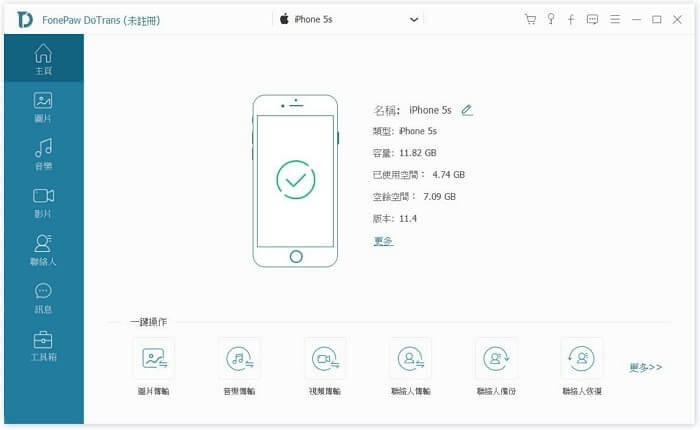
第三步:右鍵選擇導出到裝置的選項或點擊上方的「導出至裝置」即可將設備的數據導出
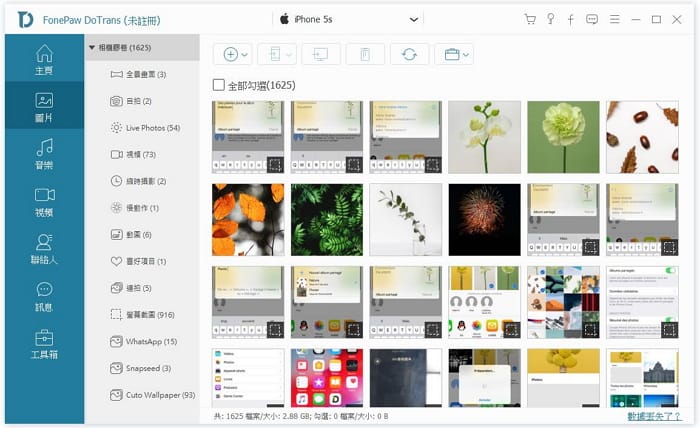
# 2. 清除應用程式快取
Google 雲端硬碟的快取管理與安卓裝置上的快取有所不同,需要同時將應用程式和設備上的快取清除。
- Google 雲端硬碟 App:點擊「選單」按鈕 >「設定」,選擇「清除快取」,然後重新啟動裝置
- Android 裝置:進入「設定」>「應用程式和通知」,在「所有應用程式」下面選擇「Google 雲端硬碟應用程式」,然後點擊「清除快取」,接著重啟手機
# 3. 使用行動數據上傳檔案
如果轉移 Google 相簿或是上傳其他資料時雲端硬碟顯示正在等待 Wi-Fi 連線, 可能是 Wi-Fi 網路不穩定。若你限定使用 Wi-Fi 上傳,就無法透過行動網路上傳檔案。要關閉這個設定,你可以打開 Google 雲端硬碟程式,依序按下「選單」按鈕 >「設定」,在「數據用量」底下關閉「僅透過 Wi-Fi 傳輸檔案」。然後再使用行動網路上傳相片、文件等檔案到 Google 雲端。
# 4. 透過飛航模式重啟網路連接
雖然這聽來有點奇怪,但利用飛航模式來重置網路訊號並修復 Google 雲端正在上傳等待時間太長/正在等待 Wi-Fi 連線是一個常用的辦法。當開啟飛航模式後,網路連接會斷開,然後重新啟動,讓裝置重置附近的網路訊號,找到可用的網路訊號後就可以傳輸檔案了。
# 5. 強制停用應用程式
這個方法只適用於安卓設備。強制停用 Google 雲端硬碟程式會關閉所有後台活動並關閉程式。在強制停用的過程,可能會丟失一部分數據。 強制停用 Google 雲端硬碟:進入「設定」>「應用程式和通知」>「所有應用程式」,選擇「 Google 雲端硬碟應用程式」並按下「強制停止」>「確定」。接著重新打開 Google 雲端硬碟,現在應該可以上傳檔案了。
# 6. 重啟裝置
如果上面的辦法都無法解決問題,最簡單的辦法就是重啟你的裝置。重啟後再打開 Google 雲端硬碟應用程式。
# 7. 更新應用程式
有時你可能忽略了 Google Play 商店應用程式發送的更新訊息。更新 Google 雲端硬碟程式也許可以解決 Google 雲端上傳卡住問題。因此,在應用程式中檢查是否有可用的更新,如果有,就會顯示「更新」標籤,輕觸「更新」即可。如果沒有,再嘗試卸載程式然後重新安裝。














